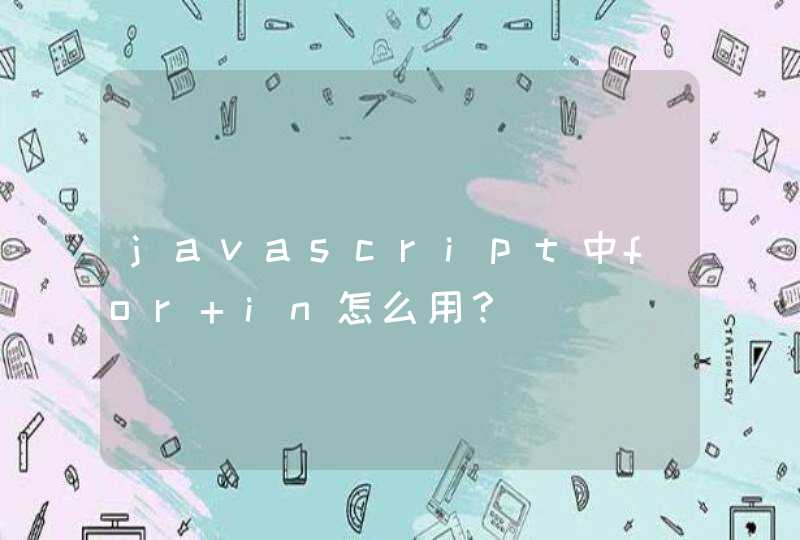1、如果您在桌面上找不到我的电脑可以在桌面的空白处点击鼠标的右键,在打开的菜单选择【个性化】;
2、在打开的个性化中选择左侧的【主题】;
3、然后点击右侧的【桌面图标设置】;
4、在弹出的设置中,勾选桌面图标中的【计算机】即可在桌面上显示【我的电脑】。
查找"我的电脑“的具体解决方法如下:
1.首先点击鼠标右键页面的空白处,再选择“个性化”选项,单击鼠标左键。
2:再在新弹出的页面下,选择“主题”选项,单击鼠标左键。
3:再选泽“桌面图标设置”选项,单击鼠标左键,如图所示。
4:将“计算机”前面的勾勾选,如图所示。
5:最后在选择“确定”选项,如图所示。
拓展资料:我的电脑:双击桌面“我的电脑”图标,屏幕显示“我的电脑”窗口,该窗口中,包含用户电脑中基本硬件资源的图标,通过此窗口可以浏览你的PC机,并可复制、格式化磁盘等。
从Windows 95到Windows XP名称为“我的电脑”,Winodws Vista到Windows 8“我的电脑”更名为“计算机”。Windows 8.1开始起,“计算机”更名为“这台电脑”,Windows 10更名为“此电脑”。
可以通过个性化设置,直接将【我的电脑】放在桌面上。
1、鼠标右键桌面空白处,点击【个性化】。
2、在设置左侧,点击【主题】。
3、在右边点击【桌面图标设置】。
4、在弹出的窗口中,找到【计算机】并在前面打勾。
5、点击确定,就可以在桌面上找到我的电脑了。